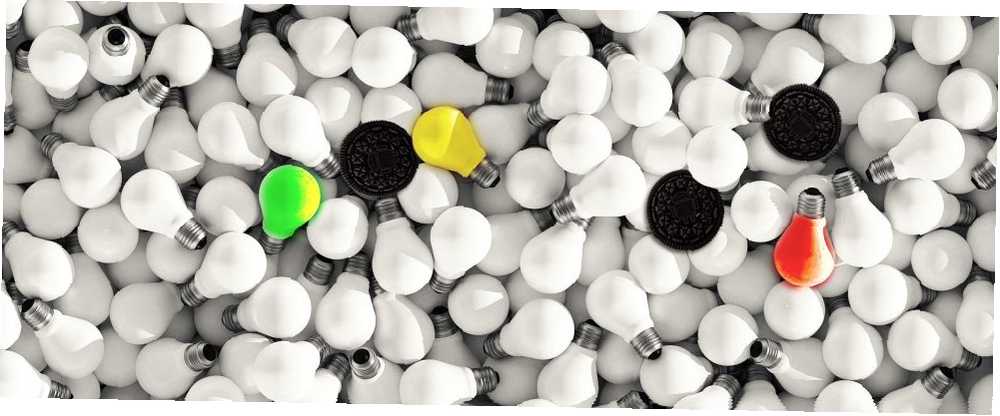
Michael Cain
0
5173
828
Android 8.0 Oreo, najnowszy smaczny deser dla Twojego telefonu Android O jest Oreo i wkrótce będzie dostępny Android O to Oreo i wkrótce będzie dostępny Po miesiącach spekulacji Google potwierdziło, że Android 8.0 to Android Oreo. A dla nielicznych szczęśliwych posiadaczy odpowiednich urządzeń wkrótce pojawi się Android Oreo. , wprowadza odświeżające aktualizacje do systemu powiadomień Androida. We wcześniejszych wersjach, dzięki aplikacjom innych firm, możesz odkładać i grupować powiadomienia Odłóż i grupuj powiadomienia Android z Echo Lockscreen Zastąpienie i grupuj powiadomienia Android z Echo Lockscreen Chcesz lepszy sposób obsługiwać powiadomienia na swoim urządzeniu z Androidem? Echo działa jak zamiennik ekranu blokady i może grupować powiadomienia w kategorie i wyciszyć je na podstawie czasu lub lokalizacji. . Ale Oreo pakuje to i wiele więcej do Androida bez konieczności instalowania czegokolwiek dodatkowego.
Przyjrzyjmy się, jak zmieniły się powiadomienia i jak możesz skorzystać z nowych funkcji.
Kanały powiadomień wyjaśnione
Najważniejszą zmianą jest nowa funkcja zwana kanałami powiadomień. To nie ma nic wspólnego z subskrybowaniem kanałów telewizyjnych Anulowany kabel? 8 Streaming aplikacji telewizyjnych, aby wypełnić kabel anulowany w Void? 8 strumieniowych aplikacji telewizyjnych wypełniających pustkę Jeśli anulowałeś kabel, być może zastanawiasz się, co dalej oglądać. Te strumieniowe aplikacje telewizyjne mogą być odpowiedzią, ponieważ oferują tradycyjne wrażenia podczas oglądania. . Zamiast tego kanały powiadomień pozwalają decydować o tym, jak ważne są różne rodzaje powiadomień. A dzięki aplikacjom zaktualizowanym dla Androida Oreo możesz nawet zmieniać ustawienia dla różnych typów powiadomień w aplikacji.
To dość ekscytujące, ale łatwiejsze do zrozumienia na przykładzie. Spójrzmy.
Najpierw otwórz Ustawienia aplikację na urządzeniu i dotknij Aplikacje i powiadomienia Kategoria. Na wynikowej stronie dotknij Powiadomienia wpis, a następnie ponownie naciśnij Powiadomienia opcja z ikoną dzwonka obok. Spowoduje to przejście do listy wszystkich aplikacji.
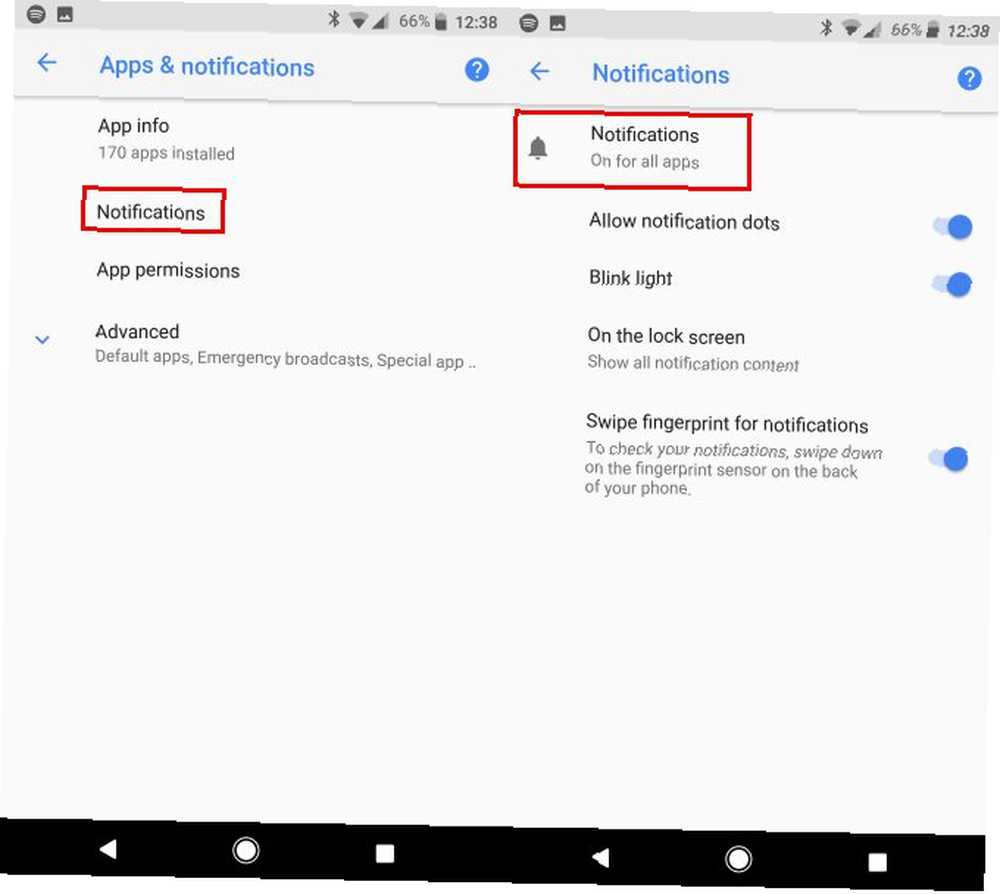
Następnie musisz znaleźć aplikację, która obsługuje nowe powiadomienia Oreo. Jeśli nie, zobaczysz kilka podstawowych opcji. LastPass, pokazany poniżej, jest przykładem aplikacji, która nie została zaktualizowana do nowego systemu.
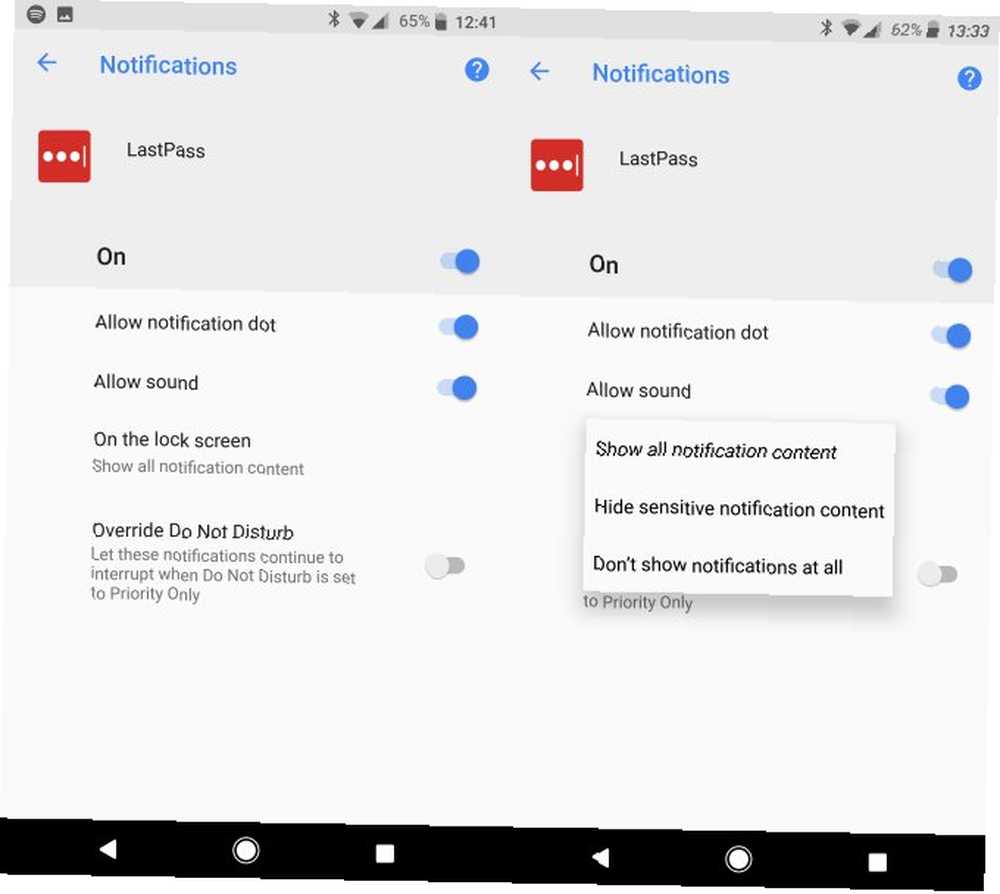
W przypadku takich aplikacji możesz całkowicie wyłączyć powiadomienia Jak wyłączyć powiadomienia z dowolnej aplikacji w systemie Android Jak wyłączyć powiadomienia z dowolnej aplikacji w systemie Android Otrzymywanie irytujących powiadomień reklamowych na urządzeniu z Androidem? Wyłącz je szybko i łatwo. Jeśli lubisz. Możesz także wyłączyć dźwięk, przesłonić tryb Nie przeszkadzać Jak ustawić tryb priorytetu Androida (i przywrócić tryb cichy) Jak ustawić tryb priorytetu Androida (i przywrócić tryb cichy) Regulacja głośności zmieniła dużo w Lollipop, więc jesteśmy tutaj, aby pomóc Ci zrozumieć to wszystko. lub zmień sposób wyświetlania treści powiadomień na ekranie blokady. Chociaż możesz także przełączać te opcje w aplikacjach obsługujących nowy system, nie jest to zbyt ekscytujące.
Przyjrzyjmy się aplikacji obsługującej kanały powiadomień, takiej jak Twitter.
Poprawianie kanałów powiadomień
Zwróć uwagę, o ile więcej opcji oferuje Twitter niż LastPass?
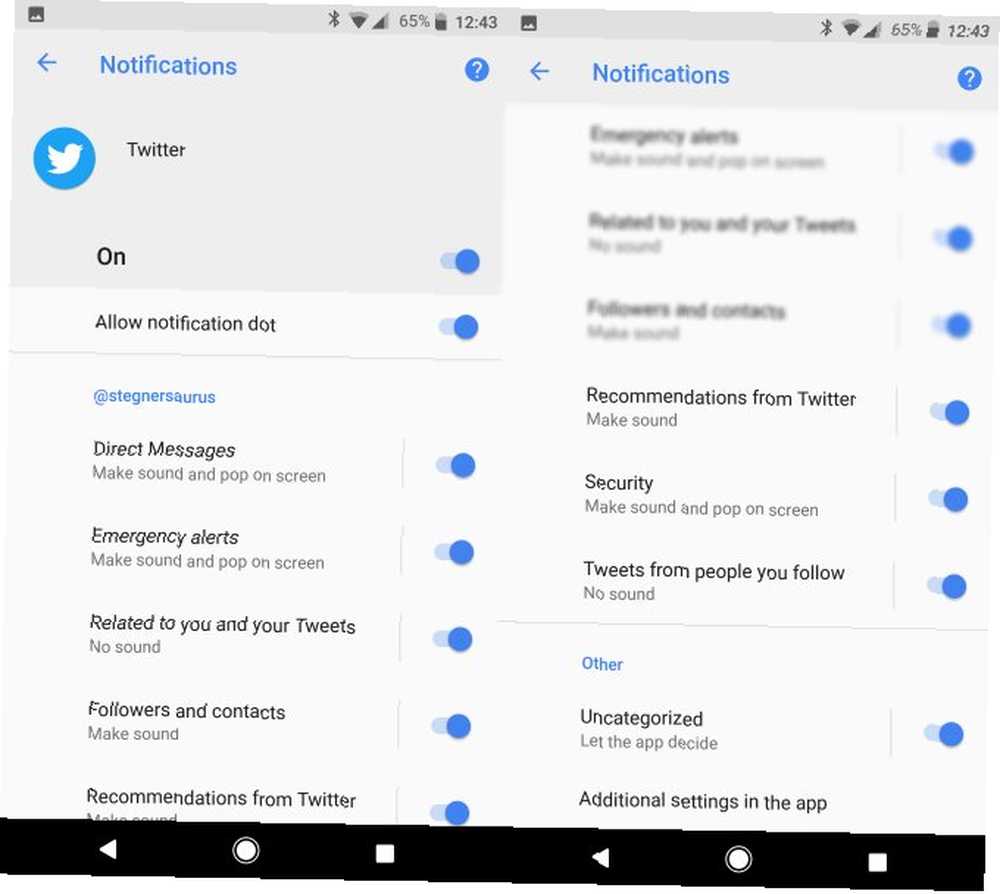
Ta strona grupuje typy powiadomień na kategorie, np Bezpośrednie wiadomości i Tweety od osób, które obserwujesz. Różnią się one w zależności od przeglądanej aplikacji; Bez kategorii opcja jest najważniejsza dla innych powiadomień. Możesz dostroić każdy z nich tak, jak lubisz, a nawet go wyłączyć. Wybierz kategorię, aby dostosować ustawienia.
The Znaczenie ustawienie najbardziej zmienia jego zachowanie. Możesz wybrać jeden z czterech poziomów:
- Pilne: Powiadomienie wyemituje dźwięk i wyskoczy na ekranie, aby go zobaczyć.
- Wysoki: Usłyszysz dźwięk, ale powiadomienie nie zakłóci tego, co robisz.
- Średni: Powiadomienie pojawi się na pasku zadań, ale nie wyda dźwięku.
- Niska: Na tym poziomie powiadomienie nie pojawi się na pasku. Jeśli jest to trwałe powiadomienie, trafia do małego stosu poniżej reszty powiadomień. To dobry sposób na ukrycie nowego “działa w tle” powiadomienie Jak ukryć powiadomienia „Uruchamianie w tle” Androida Oreo Jak ukryć powiadomienia „Uruchamianie w tle” Androida Oreo Jeśli zaktualizowałeś system Android Oreo i denerwują Cię nowe powiadomienia „działające w tle”, oto szybkie sposób, aby go ukryć i wyczyścić tacę powiadomień. .
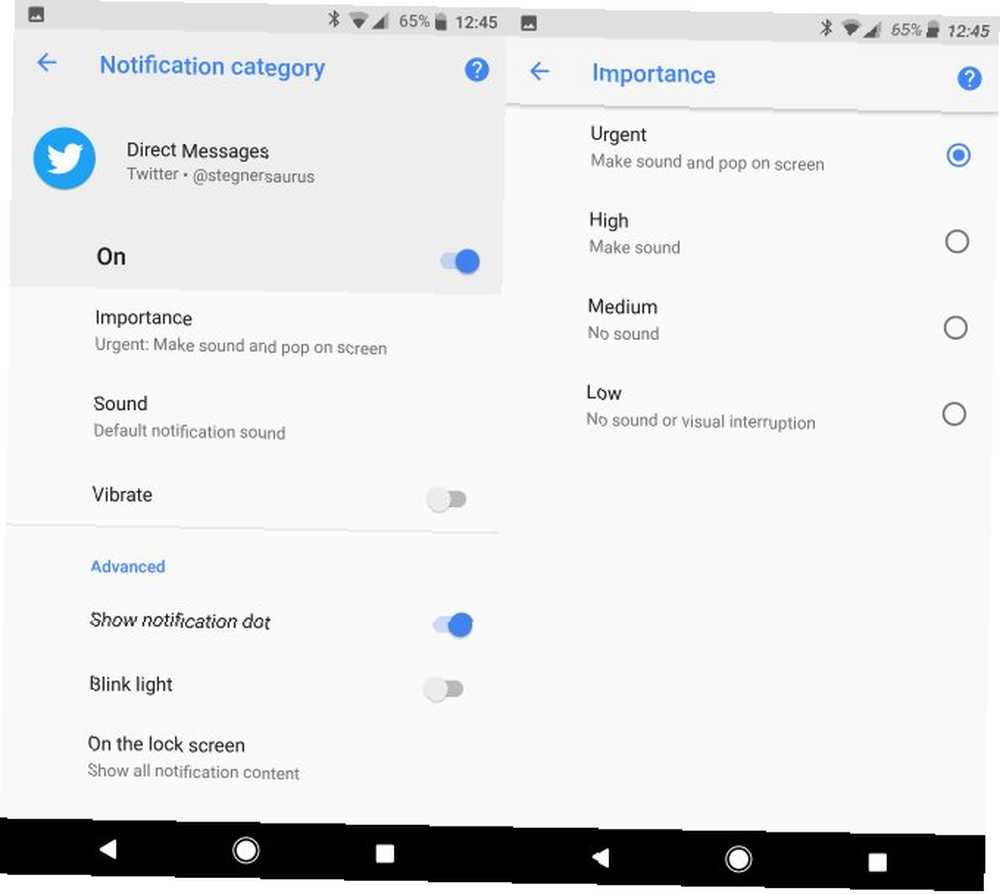
Możesz zdecydować, jak ważne jest dla Ciebie powiadomienie. Na przykład prawdopodobnie chcesz, aby bezpośrednie wiadomości przyciągały twoją uwagę, abyś nie przegapił, że ktoś cię złapie, więc ustaw ją na Wysoki. Ale tak naprawdę nie potrzebujesz Twittera, aby cię rozpraszać Jak robić więcej w ciągu dnia, blokując mobilne rozproszenia Jak robić więcej w ciągu jednego dnia, blokując mobilne rozpraszanie Gdy próbujesz się skoncentrować, rozproszenie jest koszmarem. Czas zablokować rozproszenie uwagi i załatwić sprawę dzięki niektórym darmowym aplikacjom na Androida i iOS. kiedy zyskasz nowego obserwatora. Ustaw to na Średni, a zobaczysz to później, gdy spojrzysz na swoje powiadomienia.
Dla każdej kategorii w danej aplikacji możesz także zmienić jej dźwięk, wibracje, ekran blokady i ustawienia Nie przeszkadzać. Dodawanie unikalnego dźwięku powiadomienia Najlepsze darmowe dzwonki do gier wideo (i jak je dodać do telefonu) Najlepsze darmowe dzwonki do gier wideo (i jak je dodać do telefonu) Oto jak sprawić, by telefon był fajny dzięki dzwonkom w stylu retro i dźwięki powiadomień od Mario, Sonic, Pokémon i innych. ważne powiadomienie poinformuje Cię, co jest grane, nawet nie patrząc na swoje urządzenie.
Dostosowywanie powiadomień na żywo
Jeśli otrzymasz powiadomienie, które chcesz poprawić, ale nie masz pewności, z której aplikacji pochodzi, Oreo Cię tam objął. Następnym razem, gdy zobaczysz takie powiadomienie, pociągnij je lekko w lewo lub w prawo i dotknij wyświetlonej ikony koła zębatego. Nie przesuwaj go za daleko, bo odrzucisz go. Po dotknięciu koła zębatego naciśnij Wszystkie kategorie aby otworzyć ustawienia powiadomień tej aplikacji.
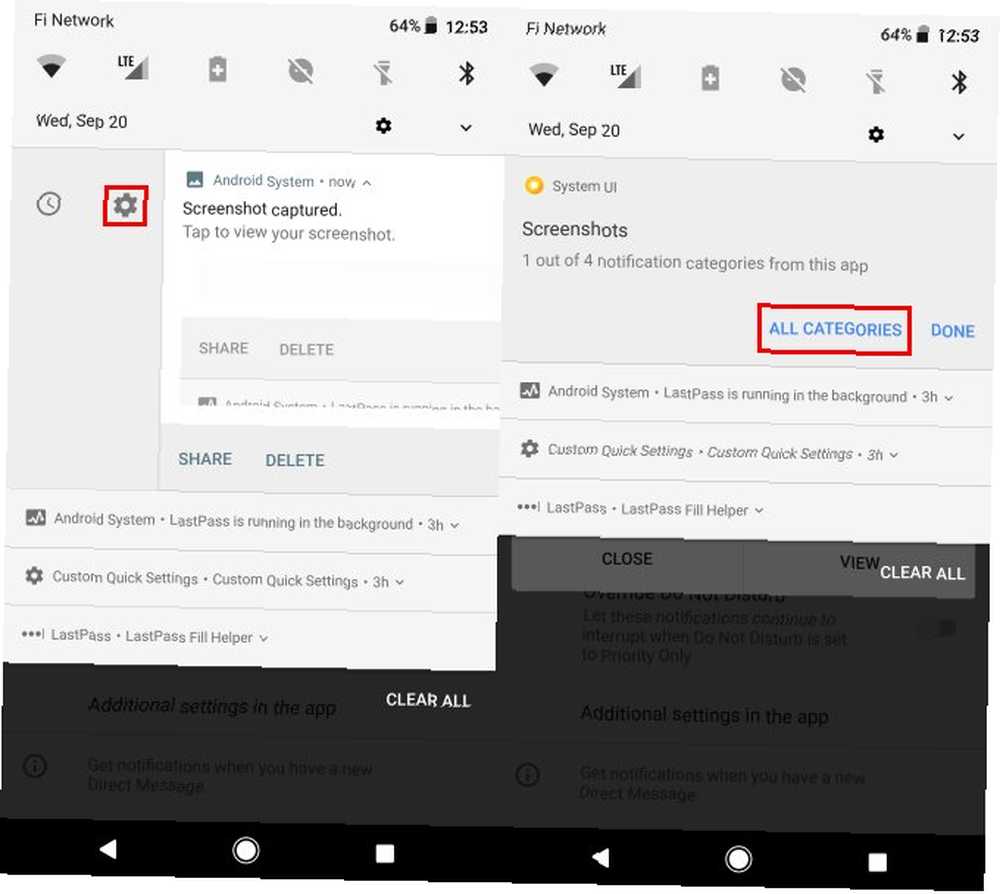
Tutaj możesz przełączyć kategorię, która uruchomiła irytujące powiadomienie. W tym przykładzie nie potrzebuję powiadomienia na pasku zadań za każdym razem, gdy robię zrzut ekranu. Jak zrobić zrzut ekranu na Androida: 5 najlepszych metod Jak zrobić zrzut ekranu na Androida: 5 najlepszych metod Zastanawiasz się, jak zrobić zrzut ekranu na Androida ? Pokazujemy kilka metod przechwytywania zawartości ekranu. . Więc dotknij Zrzuty ekranu zmienić opcje tylko dla tego powiadomienia. Zmienić Znaczenie z Średni do Niska, a za każdym razem nie będziesz musiał widzieć ikony zrzutu ekranu.
Niska trwałe powiadomienia priorytetowe, takie jak Pomocnik wypełniania LastPass, znajdują się poniżej standardowych powiadomień. Zajmują mniej miejsca i możesz je przesunąć lub pociągnąć w dół, aby w razie potrzeby rozwinąć.
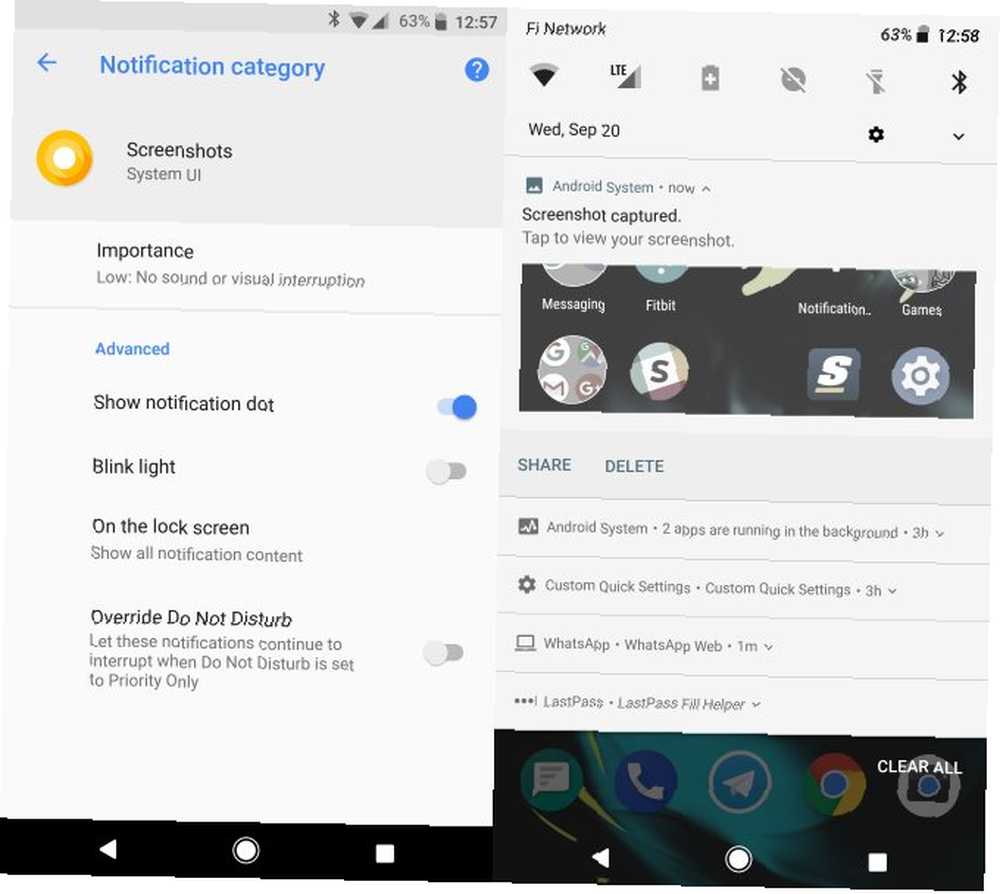
Odkładanie powiadomień
Oprócz kanałów powiadomień Oreo ma dla Ciebie także inne narzędzie związane z powiadomieniami. Ile razy pozostawiłeś powiadomienie na pół dnia, aby nie zapomnieć o tym Jak zapisać powiadomienia w Androidzie i ustawić dla nich przypomnienia Jak zapisać powiadomienia w Androidzie i ustawić dla nich przypomnienia powiadomienie ponownie za pomocą jednej z tych aplikacji. ? Czasami pojawia się powiadomienie, że nie chcesz zwolnić, ale nie masz czasu, aby zająć się od razu. Teraz możesz je odłożyć na później.
To łatwe do zrobienia. Gdy pojawi się powiadomienie, przesuń je lekko w lewo lub w prawo, aby wyświetlić ikonę zegara. Nie przesuwaj się za daleko, bo przesuniesz powiadomienie. Stuknij ikonę zegara, a odłożysz powiadomienie na godzinę. Po tym czasie telefon ponownie wyświetli powiadomienie.
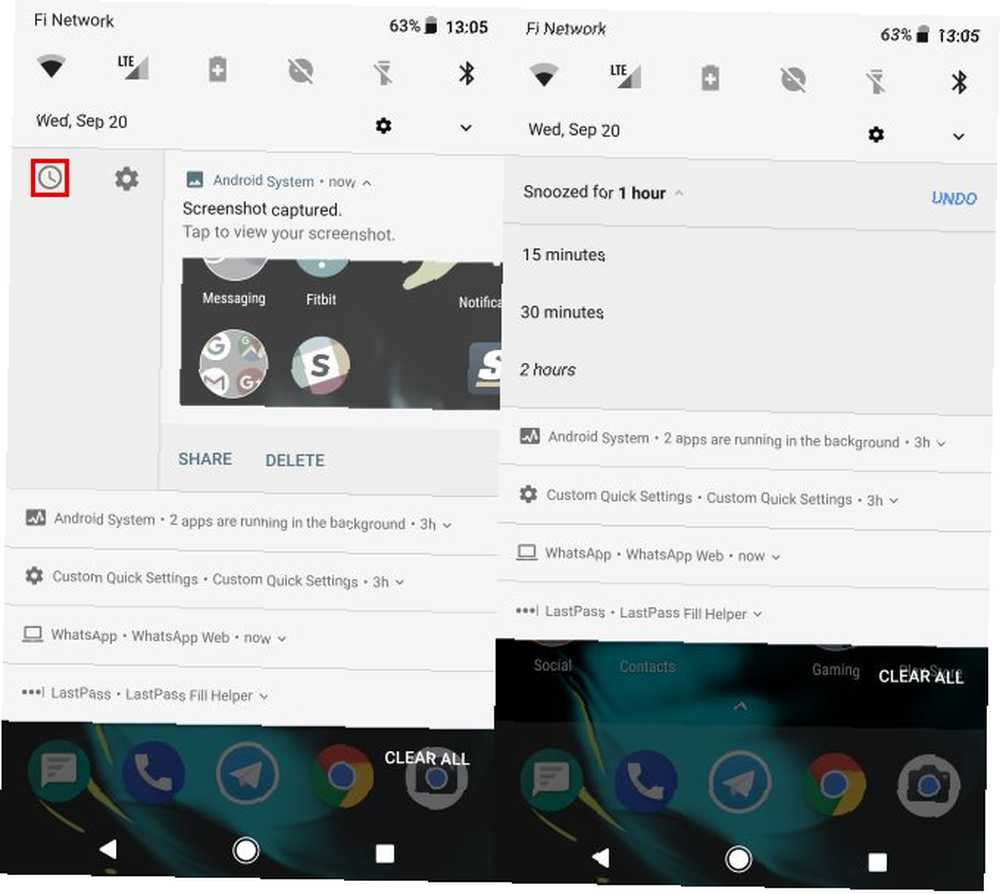
Jeśli godzina nie jest dobrym czasem, dotknij 1 godzina tekst, a zobaczysz inne opcje, takie jak 15 minut i 2 godziny. Wybierz jeden z nich, aby zmienić czas, po którym ponownie zobaczysz powiadomienie.
Dzięki temu nie musisz przeglądać historii powiadomień. Jak wyświetlić historię powiadomień na Androidzie Jak wyświetlić historię powiadomień na Androidzie Wszyscy to zrobiliśmy: powiadomienie miga na Twoim telefonie, ale zanim miałeś szansę aby go przeczytać, przypadkowo go wyrzuciłeś. Odszedł na zawsze. Albo to jest? i zmniejsza bałagan w barze.
Nie masz jeszcze Oreo?
Te nowe opcje powiadomień są niesamowite i pozwalają zaawansowanym użytkownikom dostosować dokładnie, w jaki sposób ich telefon może je uzyskać. Są one jednak dostępne tylko dla użytkowników Androida Oreo, których wielu użytkowników nie zobaczy przez kilka miesięcy. W dzisiejszym świecie Androida aktualne oprogramowanie jest tylko dla uprzywilejowanych W dzisiejszym świecie Androida aktualne oprogramowanie jest tylko dla osób uprzywilejowanych Jeśli posiadasz telefon z Androidem, istnieje duża szansa, że rzadko otrzymujesz aktualizacje zabezpieczeń Androida. I możesz winić to za Google Pixel. .
Jeśli korzystasz z urządzenia Nexus lub Pixel, możesz teraz zaktualizować system Android Oreo Jak zainstalować teraz Android Oreo Jak zainstalować teraz Android Oreo Chcesz teraz zaktualizować urządzenie Pixel lub Nexus do Androida Oreo? Oto jak możesz to zrobić i pominąć oczekiwanie na wdrożenie. . Sprawdź aktualizacje, odwiedzając stronę Ustawienia> Informacje o telefonie> Aktualizacja oprogramowania aby sprawdzić, czy jest gotowy do przybycia bezprzewodowo (OTA). Jeśli nie, możesz spróbować zastosować obejście beta. Jeśli oba te elementy zawiodą i nie przeszkadza Ci trochę technicznych, możesz również ręcznie flashować obrazy OTA Google'a na swoim telefonie.
Ci, którzy nie mają urządzenia Google, na razie nie mają szczęścia. Najlepszym rozwiązaniem jest skorzystanie z aplikacji innej firmy w celu naśladowania niektórych nowych opcji powiadomień w Oreo 7 Nowe funkcje Android O, które możesz teraz uzyskać 7 Nowe funkcje Android O, które możesz teraz uzyskać Dostępna wersja dla Androida O Preview ! Ale możesz uzyskać najlepsze funkcje na telefonie lub tablecie bez aktualizacji. . Nie będzie tak ekspansywny jak funkcja standardowa, ale to coś. Sprawdź, dlaczego telefony z Androidem tak długo się aktualizują Dlaczego mój telefon z Androidem nie został jeszcze zaktualizowany? Dlaczego mój telefon z Androidem nie został jeszcze zaktualizowany? Proces aktualizacji Androida jest długi i skomplikowany; przyjrzyjmy się temu, aby dowiedzieć się dokładnie, dlaczego aktualizacja telefonu z Androidem trwa tak długo. jeśli jesteś ciekawy, dlaczego jest to problem.
Powiadomienia mnóstwo
Teraz wiesz, w jaki sposób kanały powiadomień dają Ci większą kontrolę nad tym, co powiadamia Cię na Androidzie. Na pewno trochę się przyzwyczajają. Ale gdy wszystko skonfigurujesz tak, jak lubisz, będziesz wiedział, że nie przegapisz ważnego powiadomienia, a powiadomienia o niskim priorytecie nie przyciągną twojej uwagi.
Chcesz uzyskać więcej z powiadomień? Powinieneś skonfigurować je do synchronizacji z komputerem z systemem Windows, Mac lub Linux Jak synchronizować powiadomienia Androida z Windows, Mac i Linux Jak synchronizować powiadomienia Android z Windows, Mac i Linux Możesz synchronizować wszystkie powiadomienia z Androida telefon lub tablet z komputerem stacjonarnym! .
Co sądzisz o kanałach powiadomień Android Oreo? Czy wprowadziłeś jakieś istotne dostosowania, które chcesz udostępnić? Daj nam znać, co myślisz w komentarzach poniżej!











